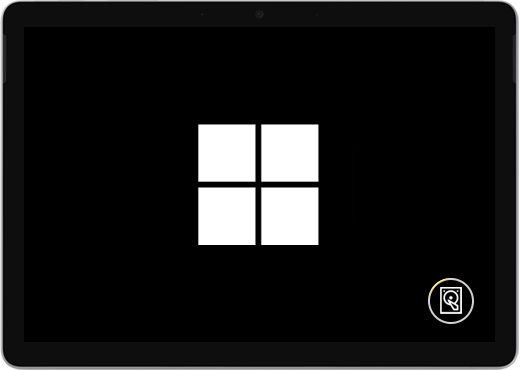Surface เปิดแต่ติดอยู่ที่ไอคอนไดรฟ์
นำไปใช้กับ
ถ้าคุณเห็นหน้าจอสีดําที่มีโลโก้ Microsoft และไอคอนสร้างแคชของไดรฟ์ใหม่ที่มุมขวาล่าง ต่อไปนี้เป็นการแก้ไขปัญหาบางประการ
ทําตามขั้นตอนเหล่านี้ ถ้าแคชของไดรฟ์ถูกสร้างขึ้นใหม่เมื่อคุณเริ่มระบบ Surface ของคุณ:
การแก้ไขปัญหาที่ 1: รอ 5 นาที
ถ้าอุปกรณ์ Surface เคยพบปัญหาการปิดเครื่องโดยไม่คาดคิด แคชของไดรฟ์ SSD อาจเสียหาย และคุณจะเห็นไอคอนสร้างแคชของไดรฟ์ใหม่ที่มุมขวาล่างของหน้าจอของคุณ รออย่างน้อย 5 นาทีเพื่อให้แคชสร้างใหม่
ถ้าไอคอนยังคงอยู่บนหน้าจอหลังจากผ่านไป 5 นาที: ไปที่การแก้ไขปัญหาที่ 2
วิธีแก้ไขปัญหาที่ 2: บังคับเริ่มระบบใหม่
กดปุ่มเปิด/ปิดเครื่องค้างไว้จนกว่าหน้าจอโลโก้จะปรากฏขึ้น (ประมาณ 20 วินาที) ดู บังคับปิดเครื่องและรีสตาร์ต Surface ของคุณสําหรับข้อมูลเพิ่มเติม
ถ้า Windows เริ่มต้นหลังจากที่คุณบังคับให้ปิดเครื่องและรีสตาร์ต: ติดตั้งการอัปเดตล่าสุดของ Surface และ Windows เพื่อช่วยป้องกันปัญหาในอนาคต สําหรับข้อมูลเพิ่มเติม โปรดดู ดาวน์โหลดโปรแกรมควบคุมและเฟิร์มแวร์สําหรับ Surface
ถ้า Windows ไม่เริ่มทํางาน ให้ไปที่ การแก้ไขปัญหาที่ 3
การแก้ไขปัญหาที่ 3: รีเซ็ต Surface ของคุณโดยใช้ไดรฟ์การกู้คืน USB
เริ่มต้น Surface ของคุณโดยใช้ไดรฟ์การกู้คืน USB: เสียบไดรฟ์การกู้คืน USB ลงในพอร์ต USB บน Surface ของคุณ จากนั้นกดปุ่มลดระดับเสียงค้างไว้ขณะที่คุณกดปุ่มเปิด/ปิดเครื่องแล้วปล่อย เมื่อโลโก้ Surface ปรากฏขึ้น ให้ปล่อยปุ่มลดระดับเสียง สำหรับข้อมูลเพิ่มเติม ให้ดูที่ การสร้างและการใช้ไดรฟ์การกู้คืนแบบ USB สำหรับ Surface
ยังคงมีปัญหาอยู่ใช่ไหม
มีขั้นตอนสุดท้ายที่คุณสามารถทําได้ หากวิธีแก้ไขปัญหาเหล่านี้ไม่สามารถแก้ปัญหาได้ ยังมีตัวเลือกบริการและการสนับสนุนที่อาจช่วยเหลือคุณได้
หมายเหตุ: หาก Surface ของคุณเป็นอุปกรณ์ธุรกิจ (ขององค์กร) ให้ดูตัวเลือกบริการของ Surface สําหรับ Business และ Education
ส่งไปยัง Microsoft เพื่อเตรียมอุปกรณ์ของคุณสำหรับการจัดส่งไปยัง Microsoft คุณสามารถตรวจสอบการรับประกันอุปกรณ์ของคุณ สร้างใบสั่งบริการ และพิมพ์ป้ายผนึกจดหมายได้
ค้นหาการสนับสนุนแบบตัวต่อตัว ในบางประเทศ ขณะนี้ Microsoft มีศูนย์บริการแบบตัวต่อตัว ตัวเลือกต่างๆ อาจรวมถึงการตรวจสอบฮาร์ดแวร์แบบมืออาชีพ การแก้ไขปัญหา และการกู้คืนระบบ
การซ่อมแซมด้วยตนเอง ถ้าคุณมีประสบการณ์ทางเทคนิคและมีเครื่องมือที่เหมาะสม Microsoft มีคู่มือการบริการและชิ้นส่วนที่สามารถเปลี่ยนได้หลากหลายประเภทที่ช่วยให้คุณสามารถดำเนินการซ่อมแซมได้
หากต้องการเรียนรู้เพิ่มเติม ให้ไปที่วิธีรับบริการหรือการซ่อมแซมสำหรับ Surface